以下内容是博主配了整整两天的结果,所有的建议都是自己亲身试验得到的最好结果,希望大家不要像我做这么多实验、走弯路,这两天真的很让人崩溃。
1、安装CUDA
查看自己的电脑是否支持CUDA,摁下windows键,按下图打开NVIDIA的控制面板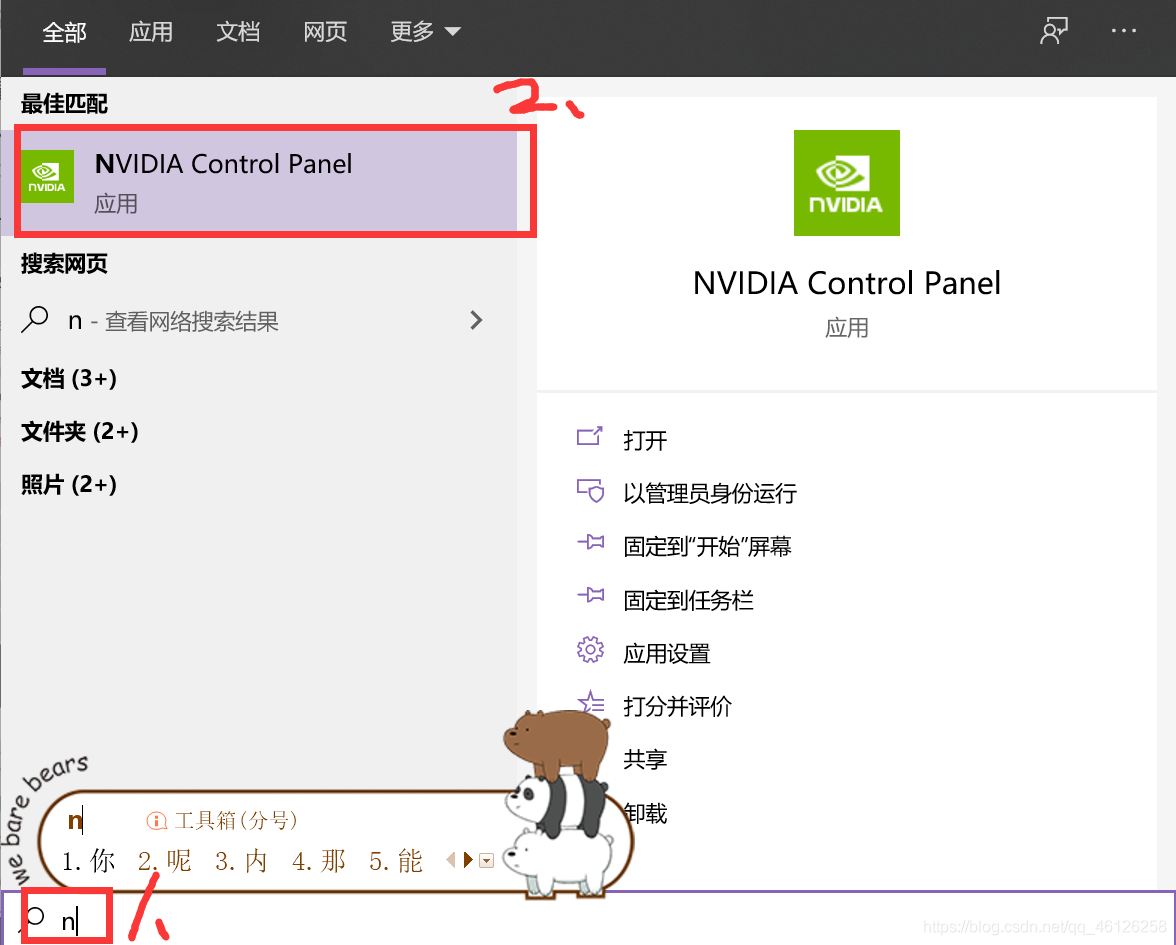
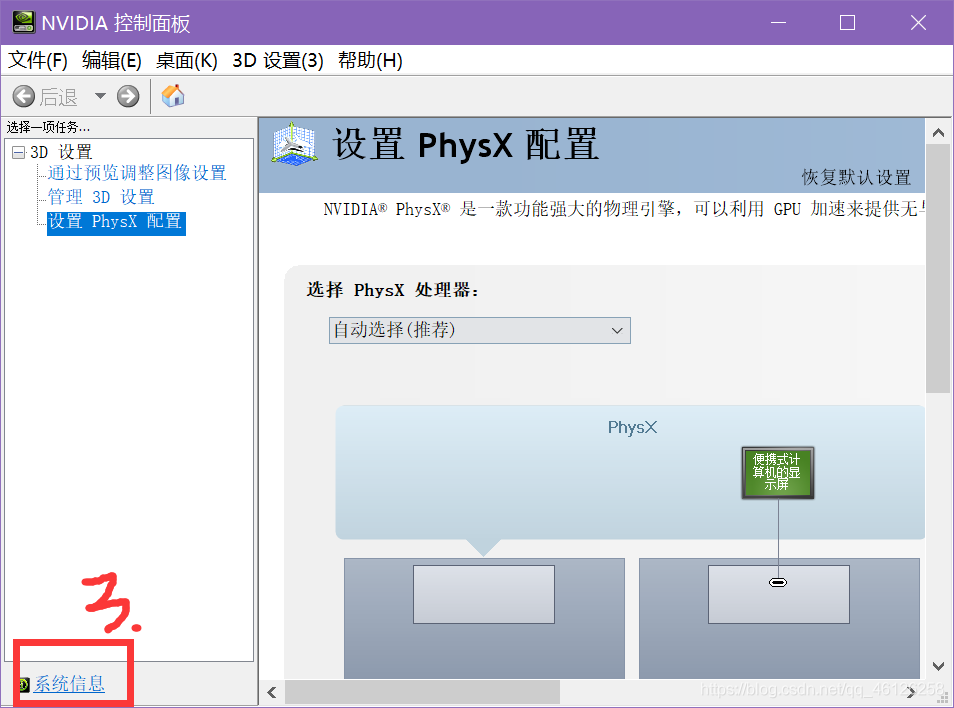
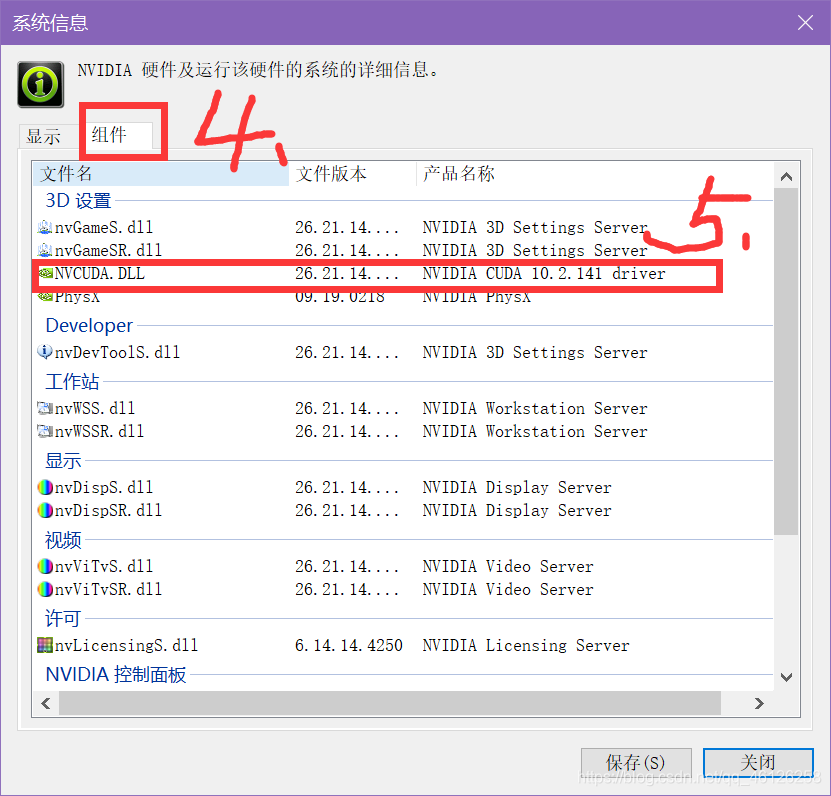
可以看到我的是NVCUDA. DLL 26.21. 14… NVIDIA CUDA10. 2. 141 driver,那么我应该选CUDA10.2或者更低版本
去官网https://developer.nvidia.com/cuda-toolkit-archive ,下载对应版本的CUDA(建议选择10.1,我在选择10.2后无法运行,版本号不匹配,在下载10.2版本之后是发现他是10. 2.8多,我的电脑是10. 2.141就没法运行了)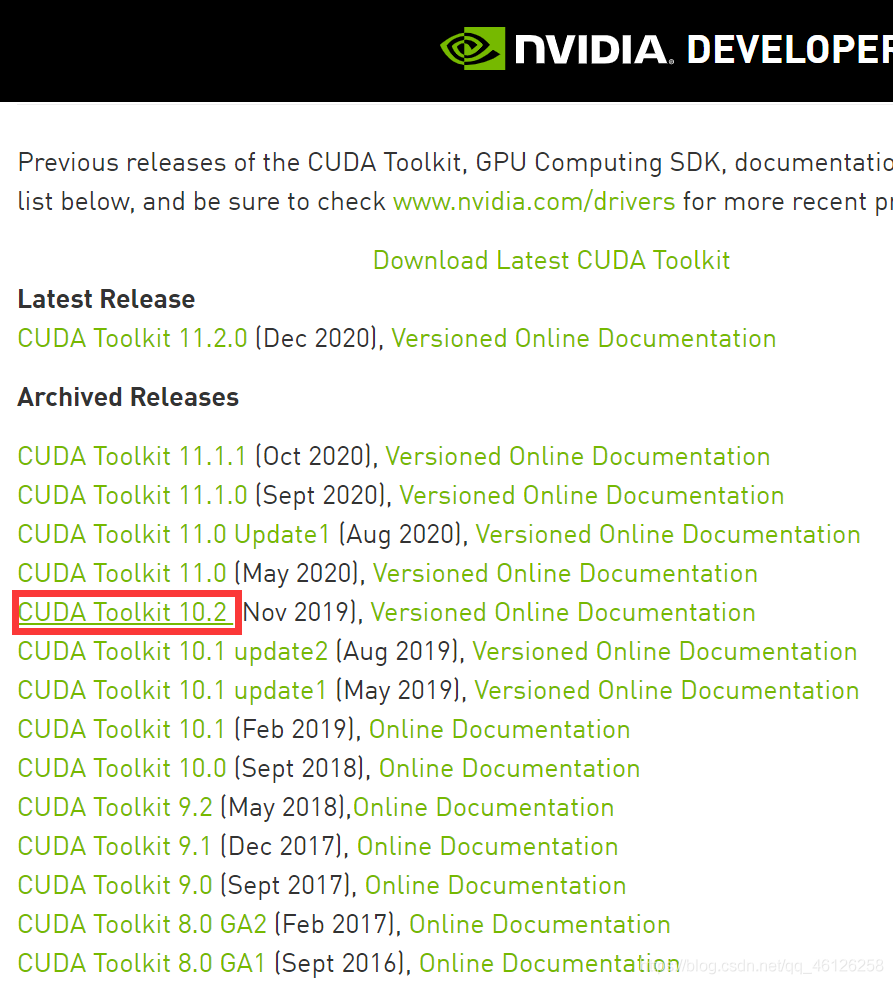
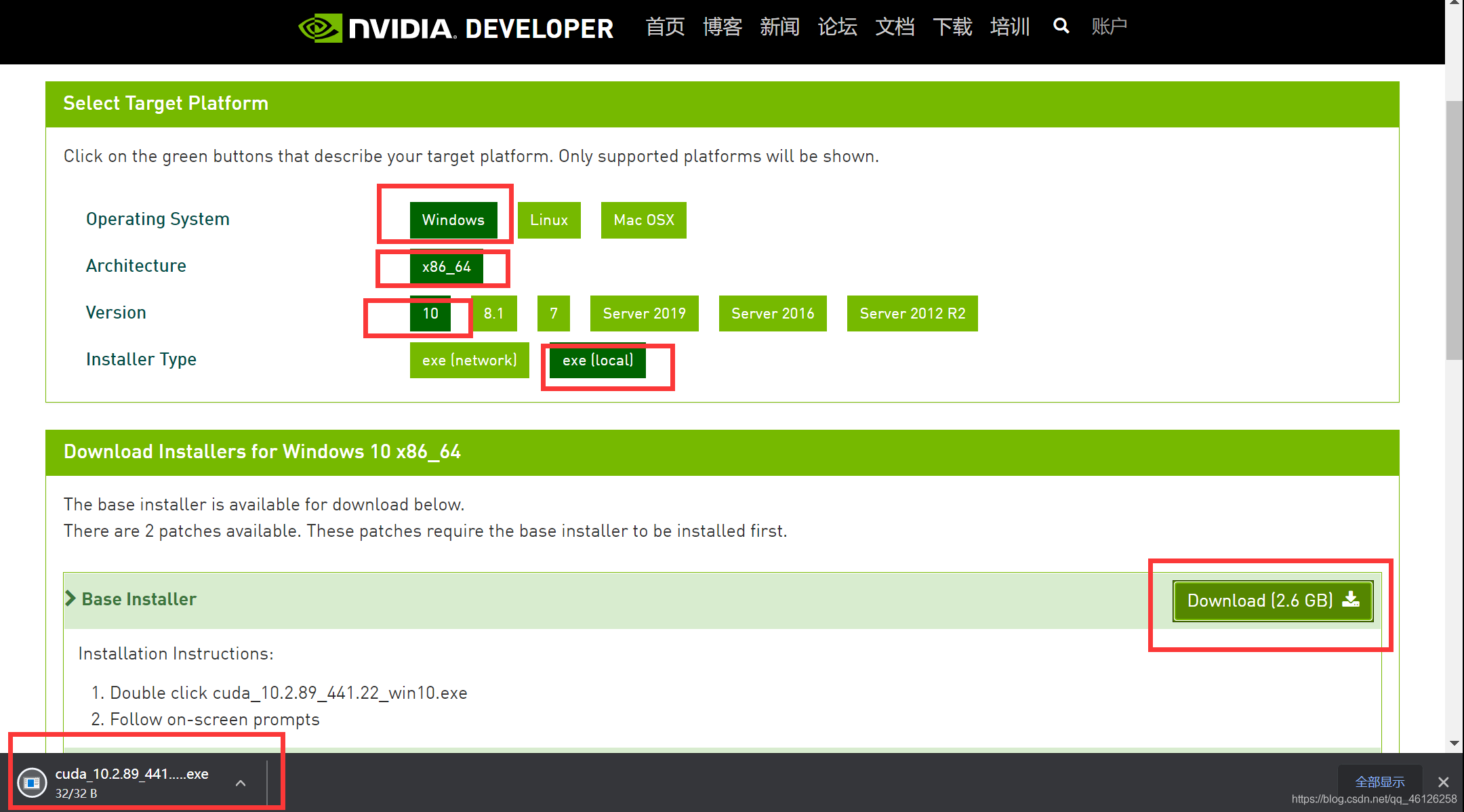
下载完成!!!进行安装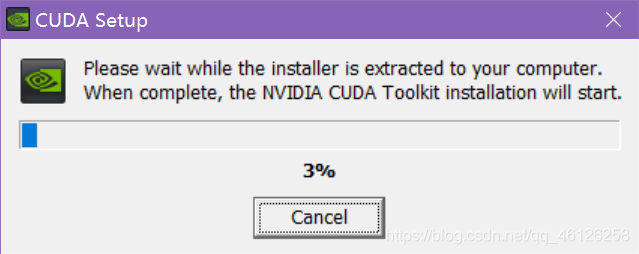
检查系统兼容ing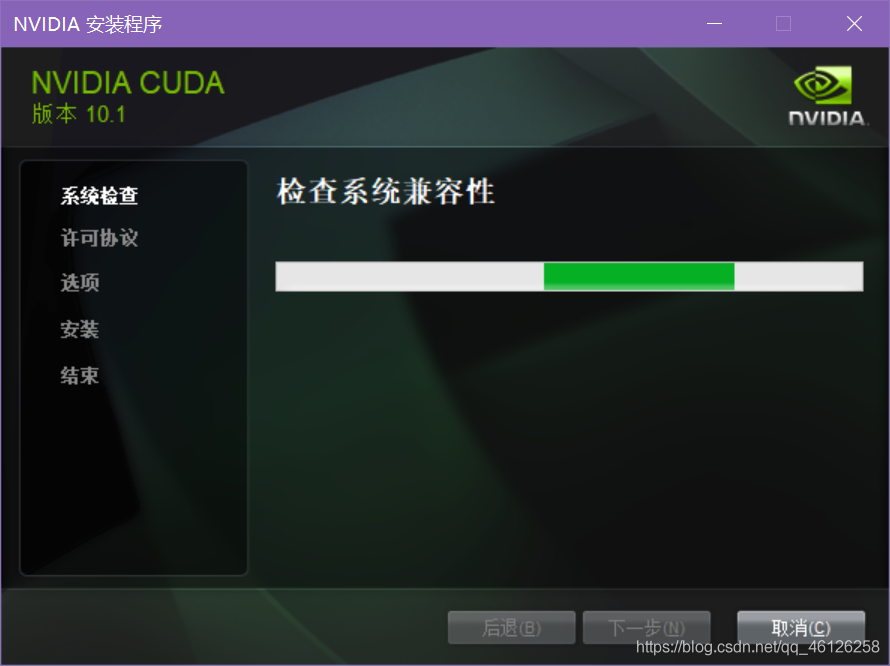
同意,并选择自定义安装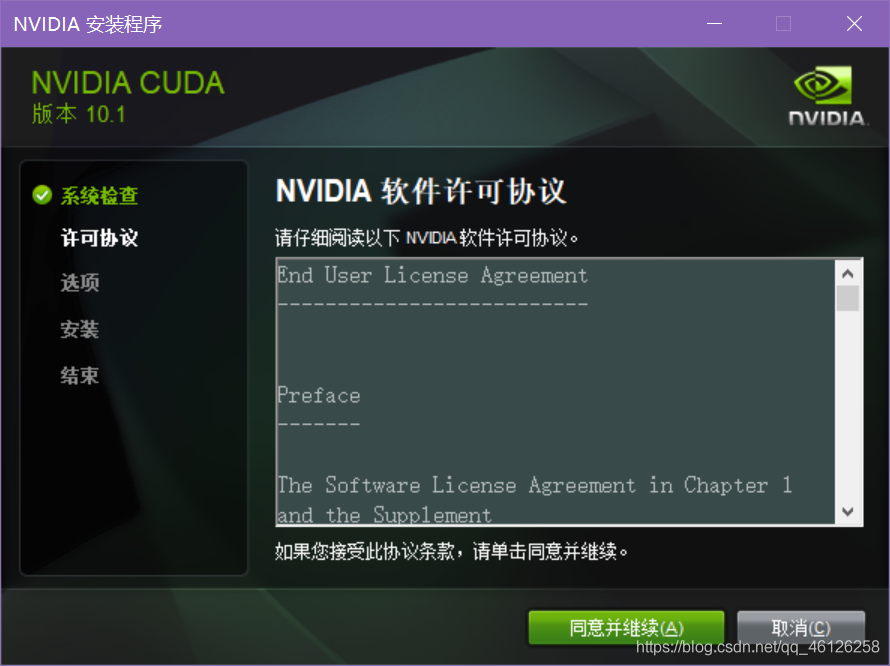
打开Driver components》Display Driver,看自己的当前版本,若大于等于新版本将 √ \color{green}√ √ 去掉
进行下一步,选择安装位置,一定选择默认位置!!!不要像我一样有强迫症非要改到别的地方!!!(下图为反例)
如果有人尝试下载到别的路径,那么过一会你就会发现CUDA在你的下载路径下消失了!回收站里也没有!amazing!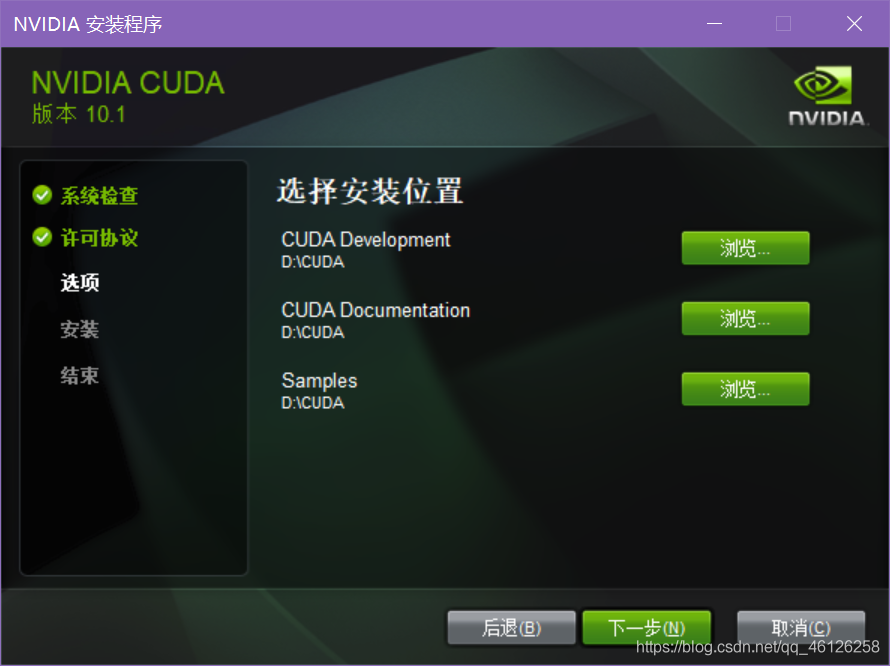
然后就是静静地等待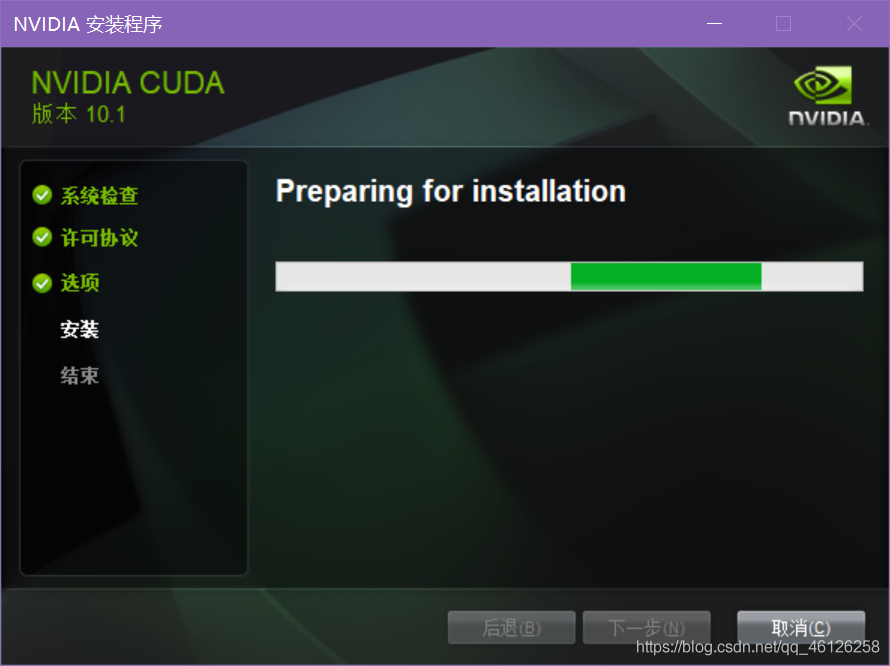
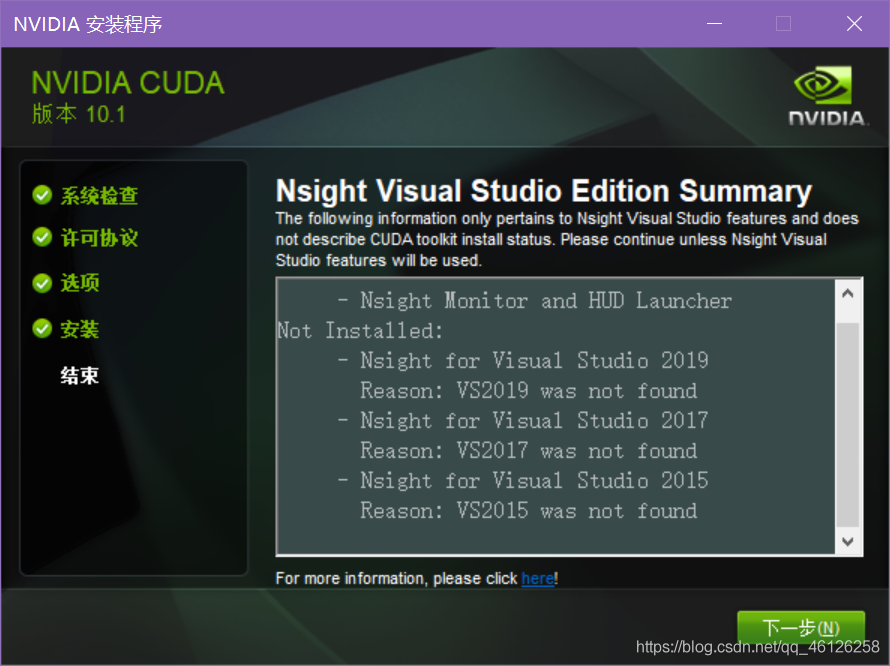
检查是否安装成功:打开cmd,输入nvcc -V,能输出下图的版本号即安装成功
2、下载cuDNN
CUDNN下载官网:https://developer.nvidia.com/rdp/cudnn-download
进去之后 需要注册一个账号,并进行登录,按照提示进行即可(国外网站会有点慢,如果有VPN建议开启,会快一些,我用了20min左右)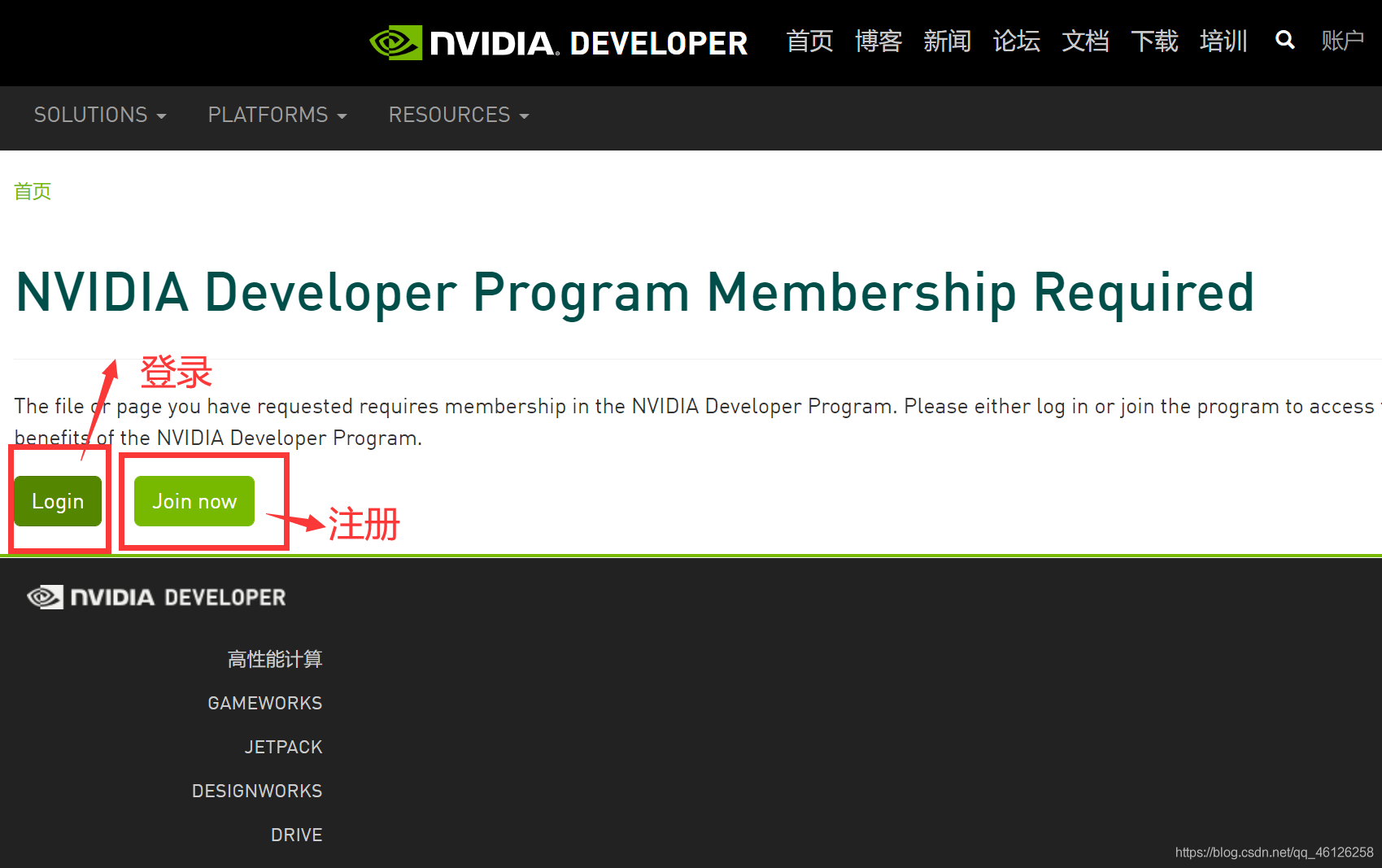
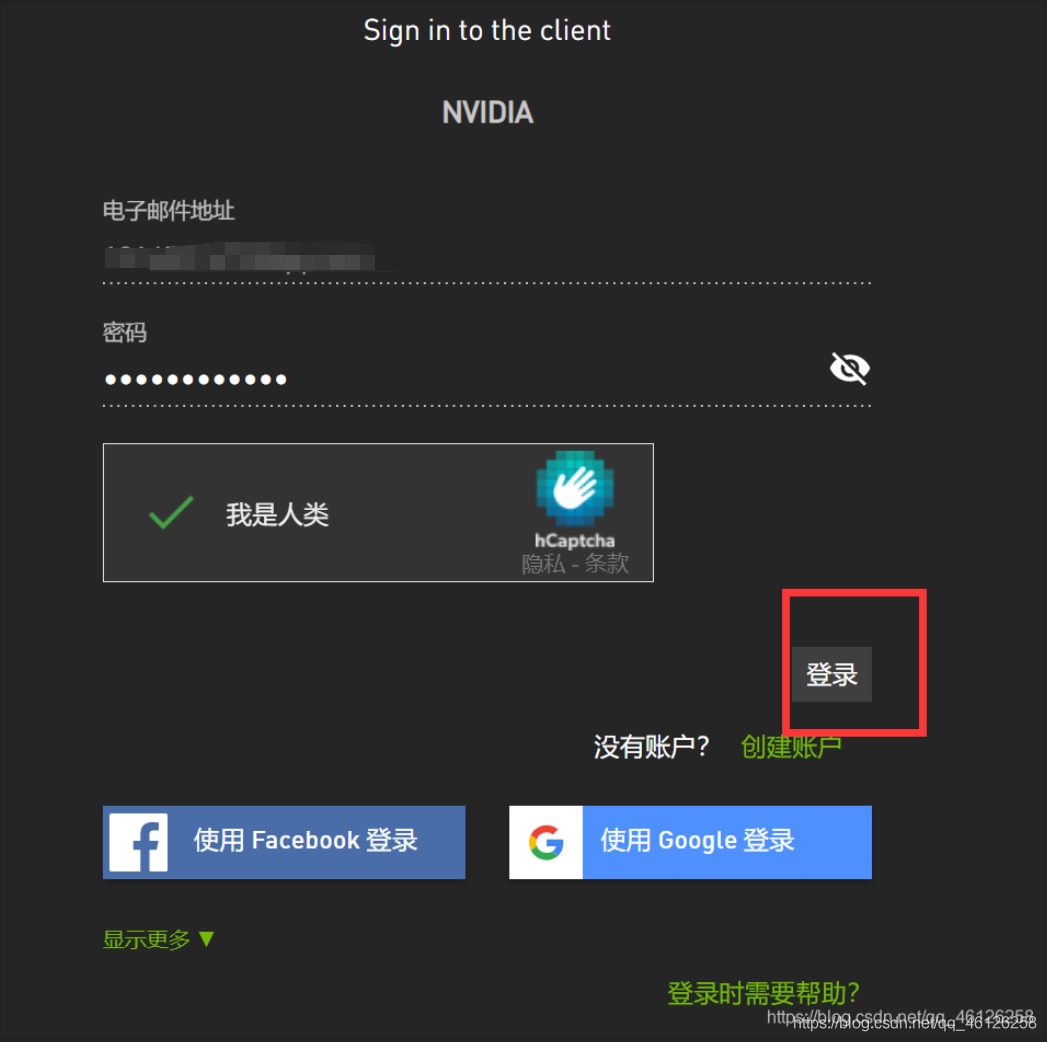
接下来就是无脑的submit,填信息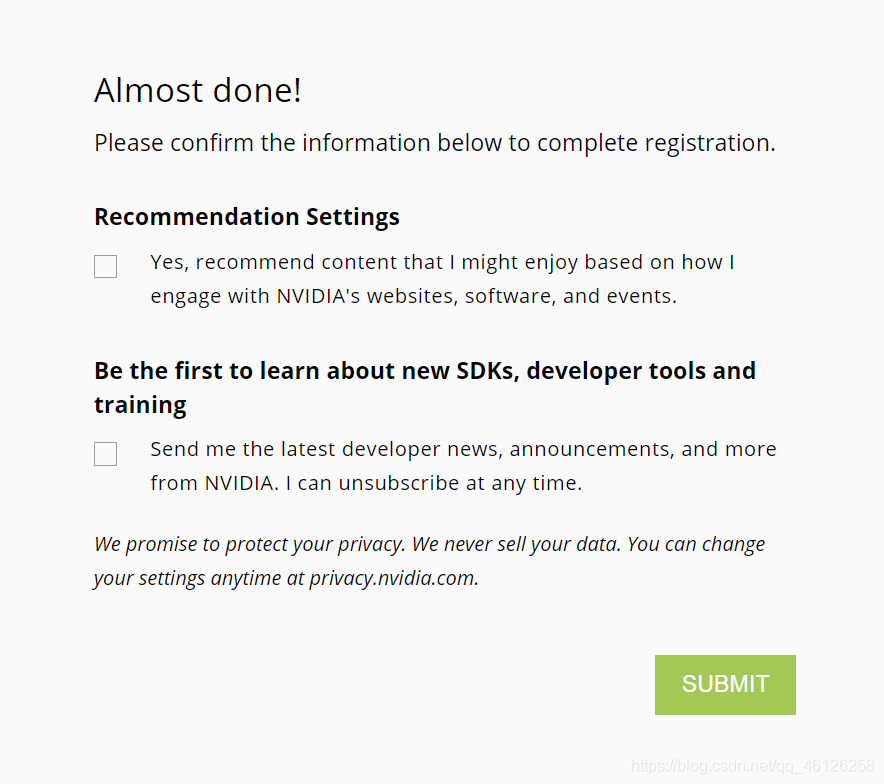
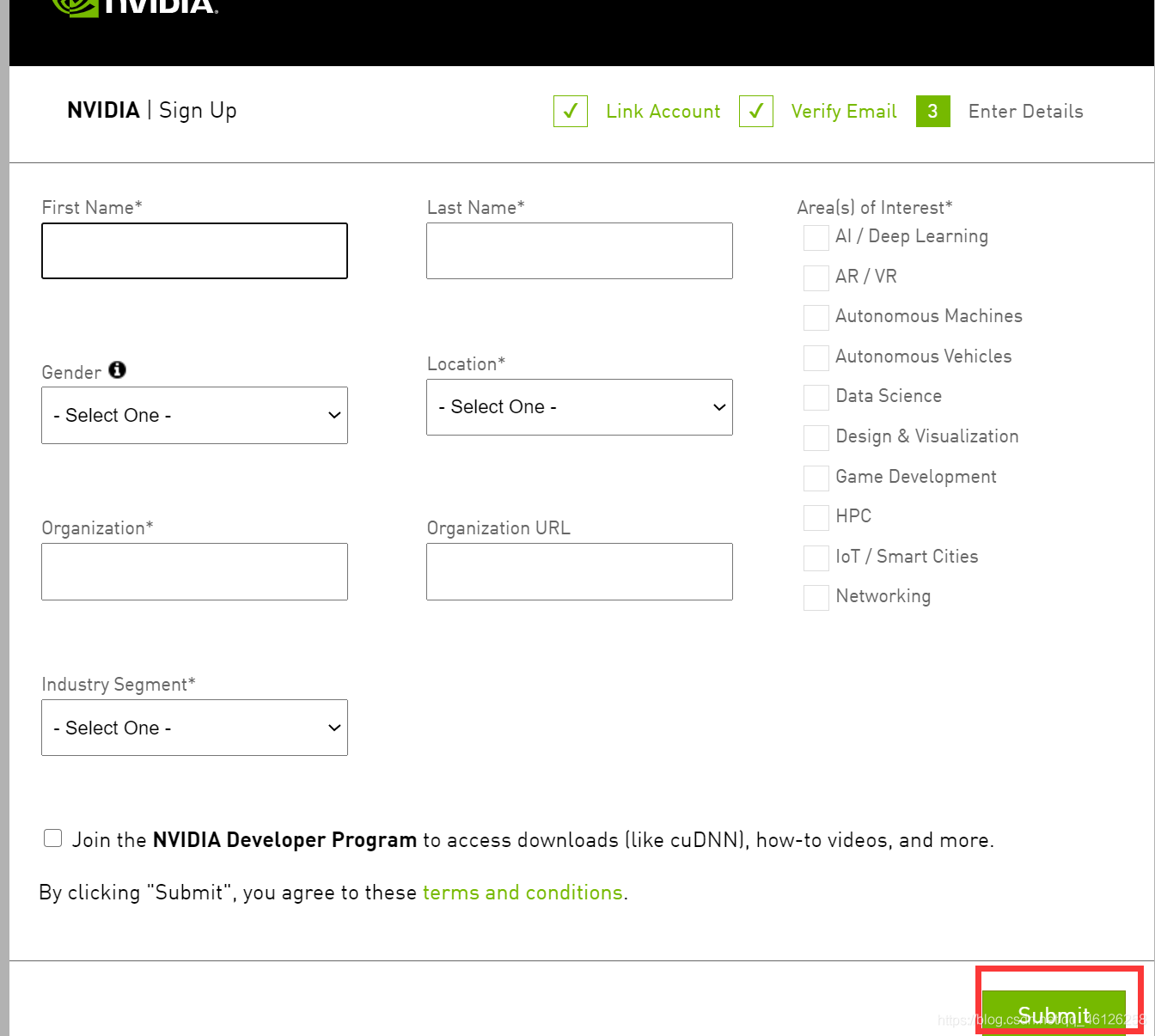
登陆成功后终于可以开始下载了,勾选 I agree 选择windows10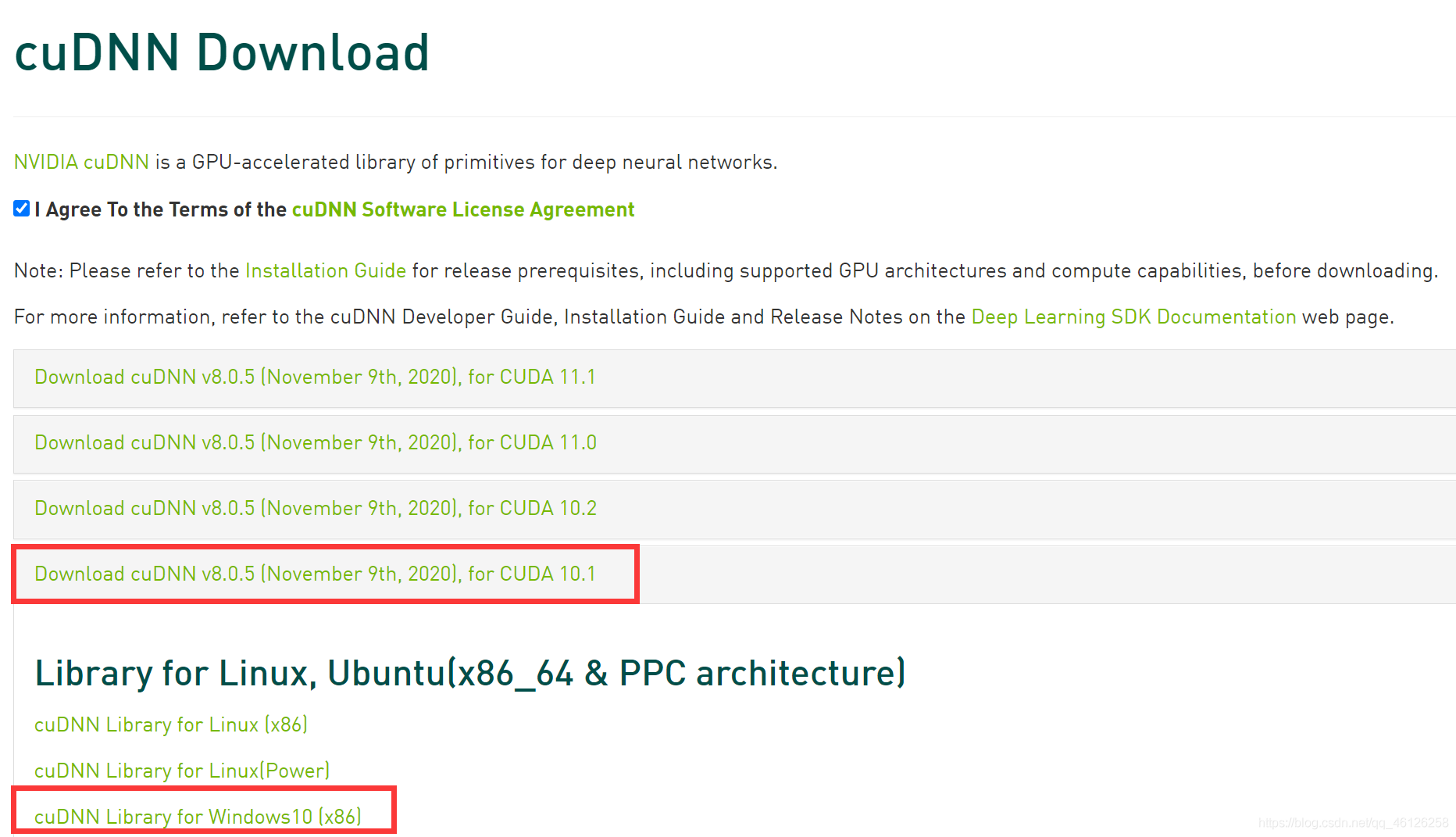
下载完成后解压
解压之后打开文件夹,将他的第一个文件重命名为cudnn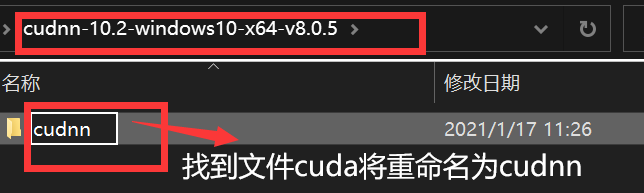
将cudnn文件复制,在c盘找到以下路径C:\Program Files\NVIDIA GPU Computing Toolkit\CUDA\v10.1,粘贴到这个根目录下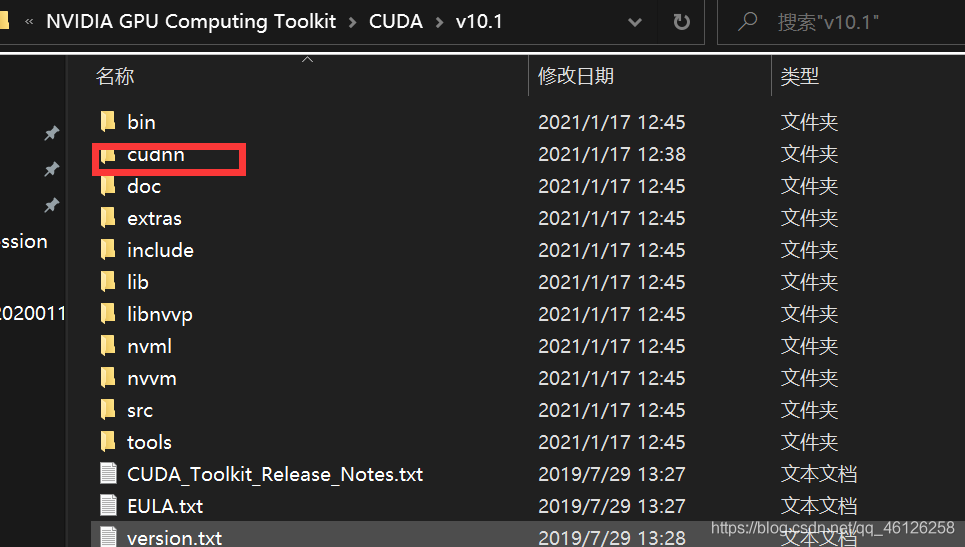
注意的是不要选成Program Files (x86)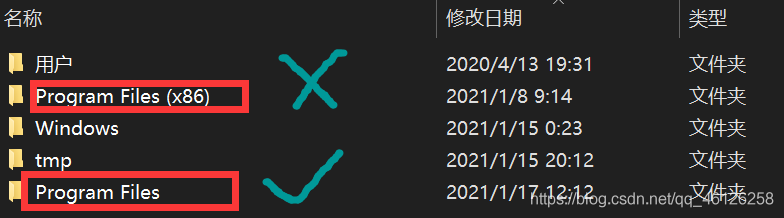
现在开始配环境,找到这两个位置,在系统的path下添加这两个环境变量,具体方法不再赘述
C:\Program Files\NVIDIA GPU Computing Toolkit\CUDA\v10.1\extras\CUPTI\lib64
C:\Program Files\NVIDIA GPU Computing Toolkit\CUDA\v10.1\cudnn\bin
3、安装Pytorch
进入官网https://pytorch.org/get-started/locally/#no-cuda-1
找到下图位置选择所需配置,注意:要用pip(后续会解释),且一定要和之前的10.1版本对应,否则又要重来了!!!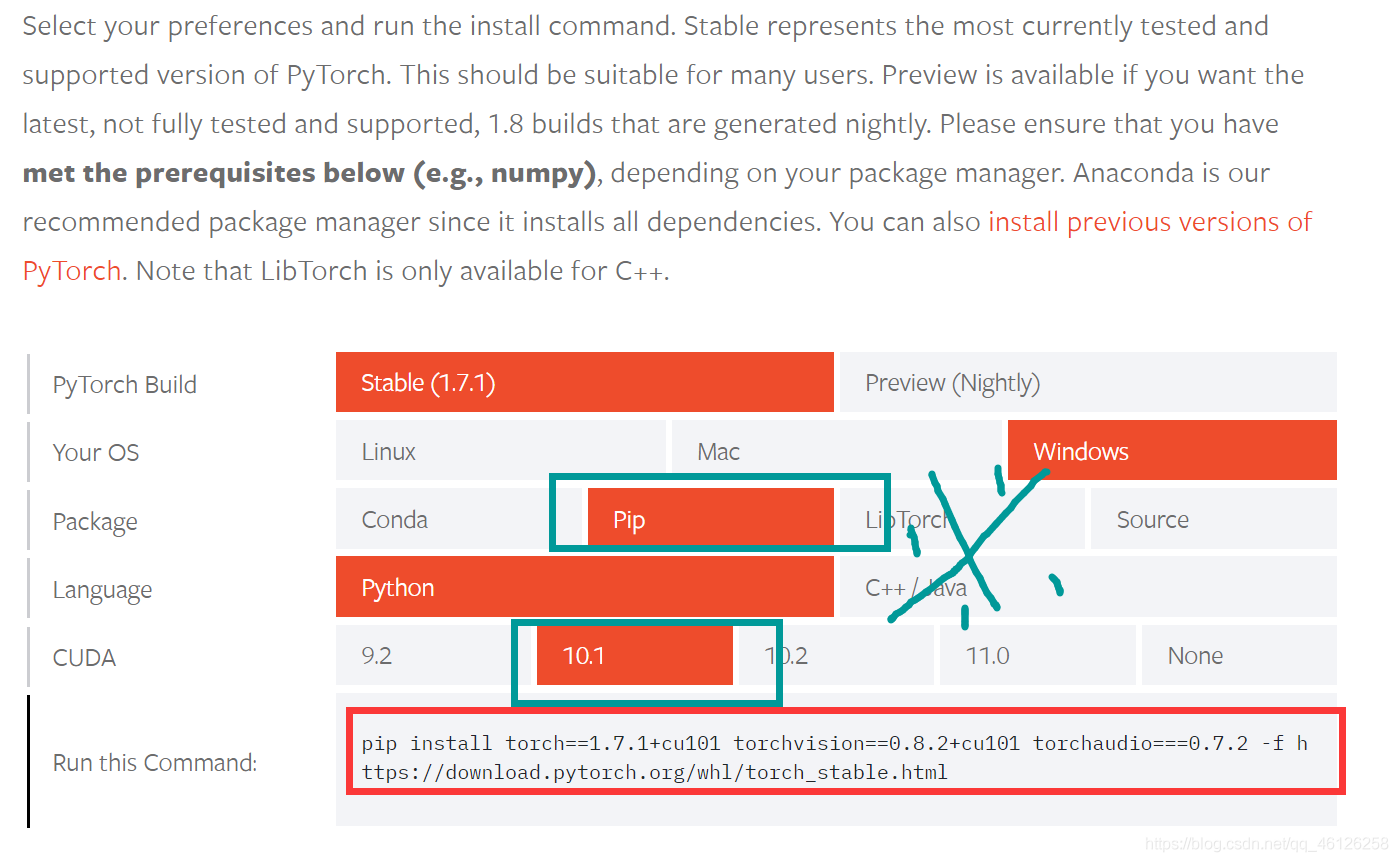
将最下面的红框区域pip install torch==1.7.1+cu101 torchvision==0.8.2+cu101 torchaudio===0.7.2 -f https://download.pytorch.org/whl/torch_stable.html复制,这时候你可以在cmd下载Pytorch了,直接使用pip安装,但是你会发现太慢导致下载失败!!!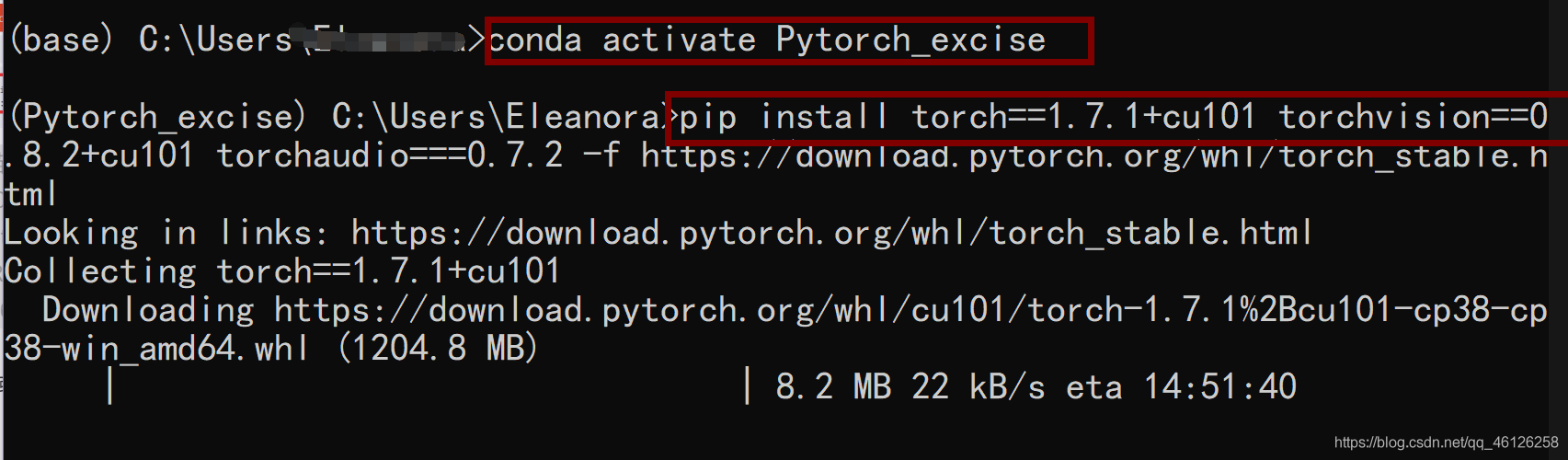
如果这时候使用conda清华镜像安装,虽然会加快速度,但是下载后发现依次运行下列语句
(1)python
(2)import torch
(3)torch.cuda.is_valible()
显示false安装失败(结果显示Ture,安装成功)
所以先打开pip后面的网页,直接进行下载https://download.pytorch.org/whl/torch_stable.html
我们来分析下需要下载什么,去掉网址后剩下下面这些
pip install torch==1.7.1+cu101 torchvision==0.8.2+cu101 torchaudio===0.7.2
例如:cu101表示cuda10.1,那么需要下载这三项
torch==1.7.1+cu101
torchvision==0.8.2+cu101
torchaudio===0.7.2
直接下载也是下载速度过慢,几kb/s,如果有VPN的小伙伴,可以打开VPN下载,没有的朋友们可以选中这一行,右键复制链接打开迅雷下载进行下图处的操作来下载(最好是白天,晚上限速),记住自己的下载路径(我的是在D:\迅雷下载)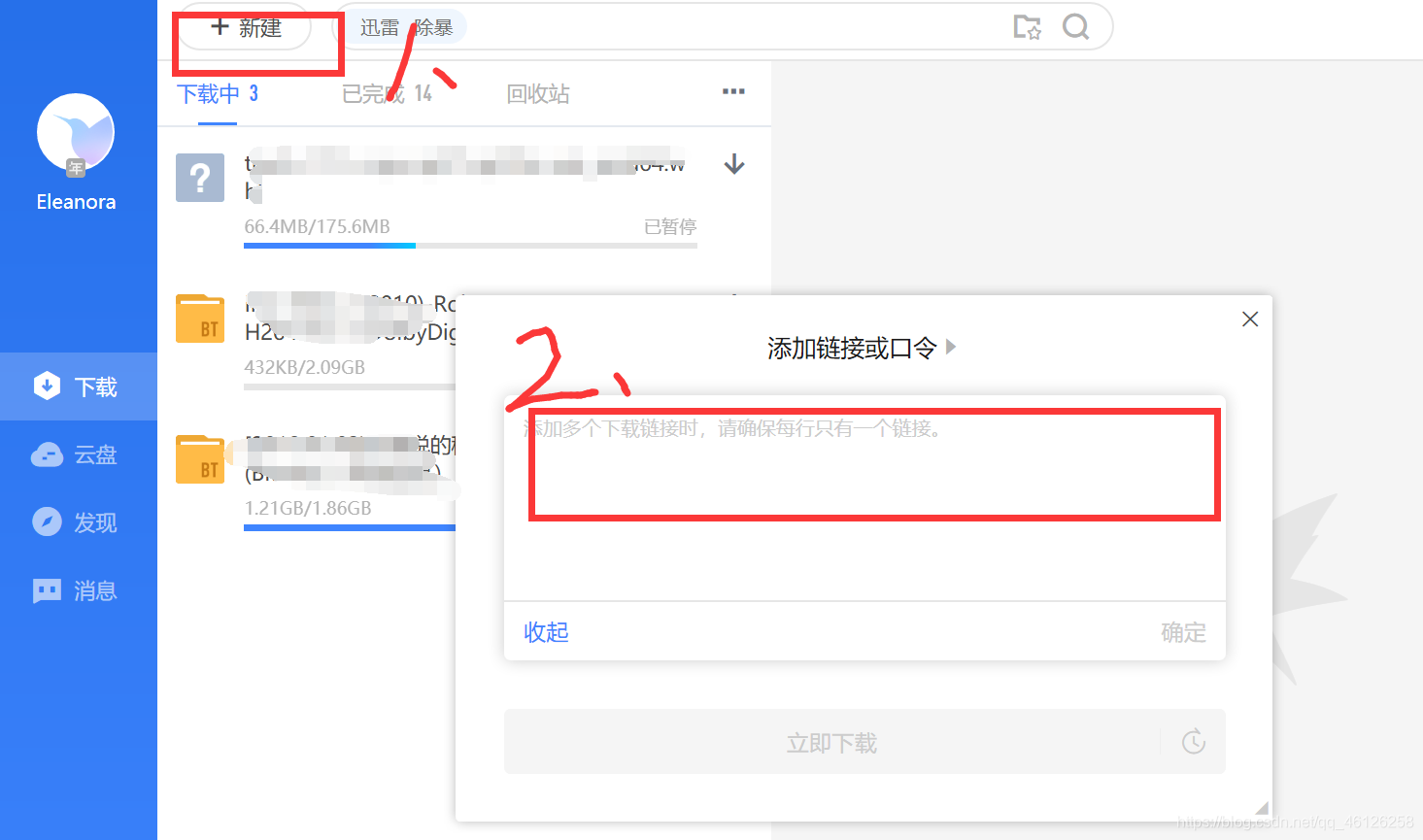
(1)下载torch==1.7.1+cu101,至于为什么选择cp38的,因为我把cp39下载下来后发现不能运行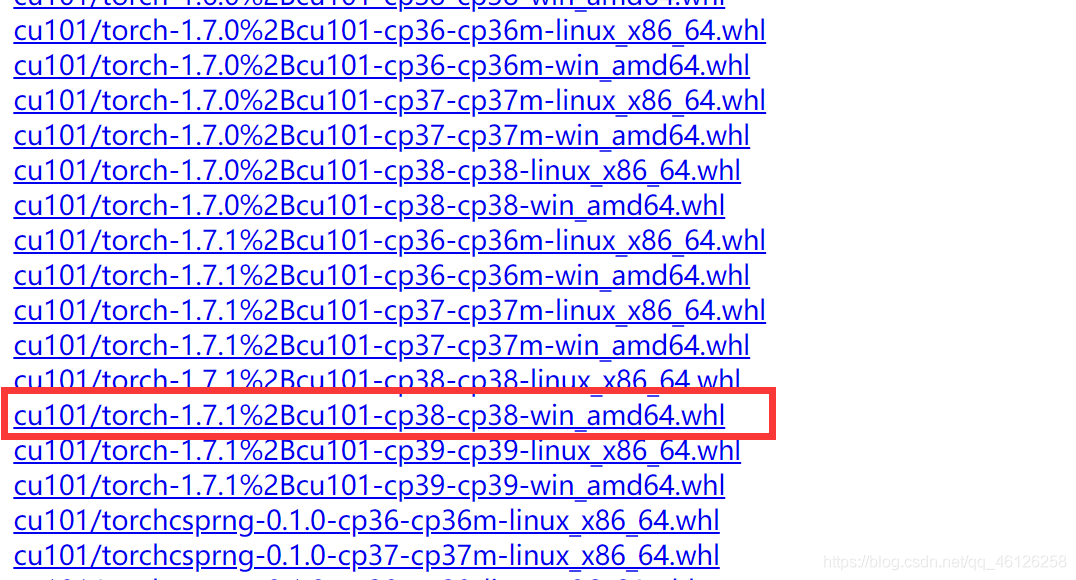
(2)下载torchvision==0.8.2+cu101同理我选择cp38的(没想到真的对了)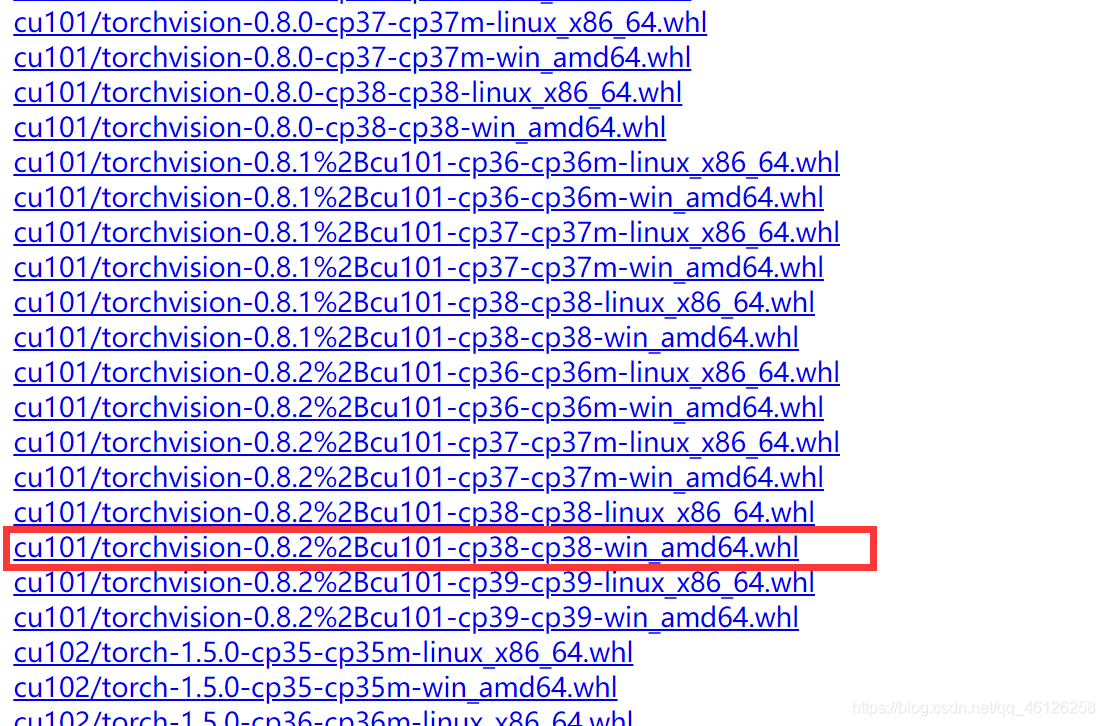
(3)下载torchaudio===0.7.2同理选择cp38的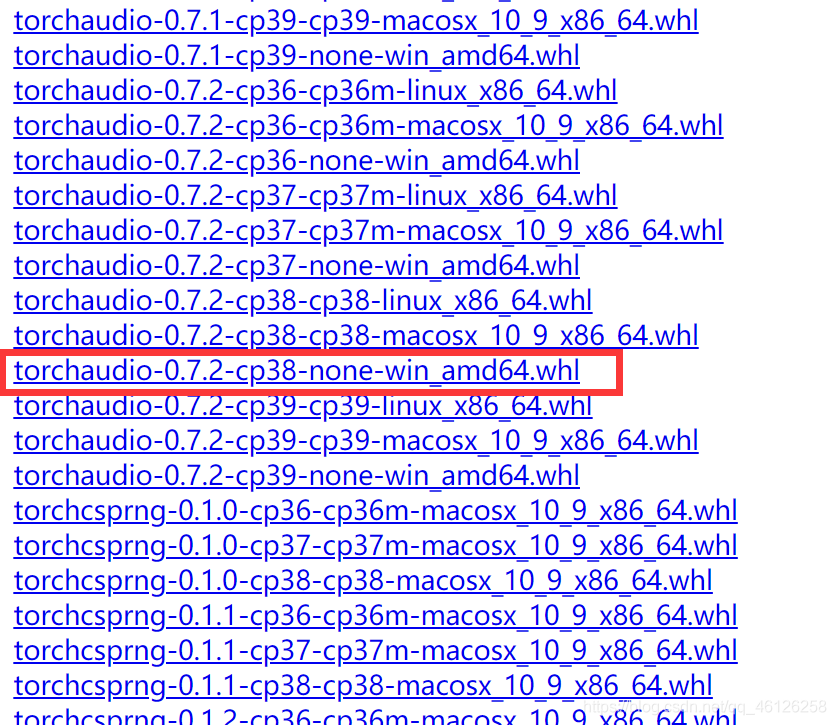
下 载 完 成 后 , 打 开 c m d , 注 意 一 定 要 用 c m d ! ! ! 不 要 打 开 a n a c o n d a p r o m p t \color{red}下载完成后,打开cmd,注意一定要用cmd!!!不要打开anaconda prompt 下载完成后,打开cmd,注意一定要用cmd!!!不要打开anacondaprompt,(因为我都试过,后者还是会因为超时下载而失败)如果你想在某特定的虚拟环境下使用Pytorch,也先这么做
进入之前下载他们三个的路径(我的是这样的)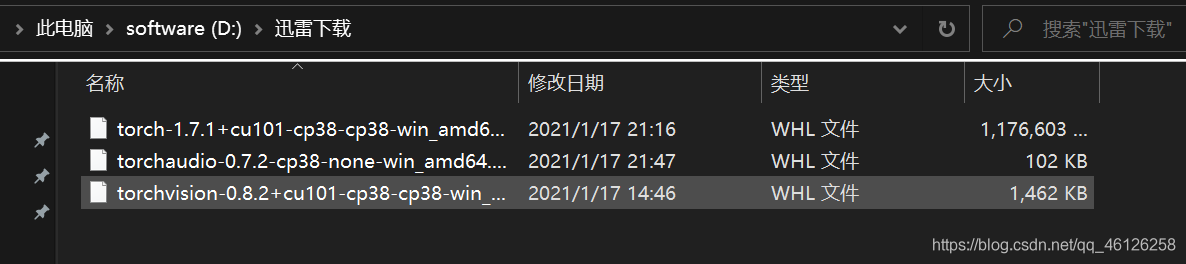
然后分别在cmd中执行这三句(pip install + 名字,注意加上后缀.whl,先下载torch那个)
pip install torch-1.7.1+cu101-cp38-cp38-win_amd64.whl
pip install torchvision-0.8.2+cu101-cp38-cp38-win_amd64.whl
pip install torchaudio-0.7.2-cp38-none-win_amd64.whl
依次输入这三句检验是否成功
python
import torch
torch.cuda.is_available()
输出结果为True,那么到此恭喜你,你已经成功了!!!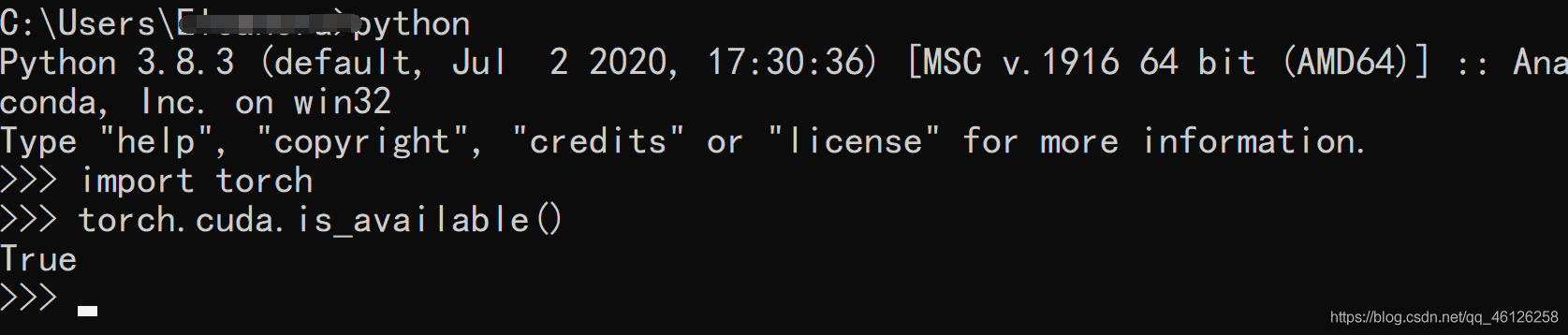
如果你想在anaconda下的虚拟环境使用它,没问题,这里提供一个投机取巧的方法:
找到刚才在cmd中下载成功的三个东西,他们在你的anaconda目录下的lib->site-packages,例如我的在D:\anaconda\Lib\site-packages,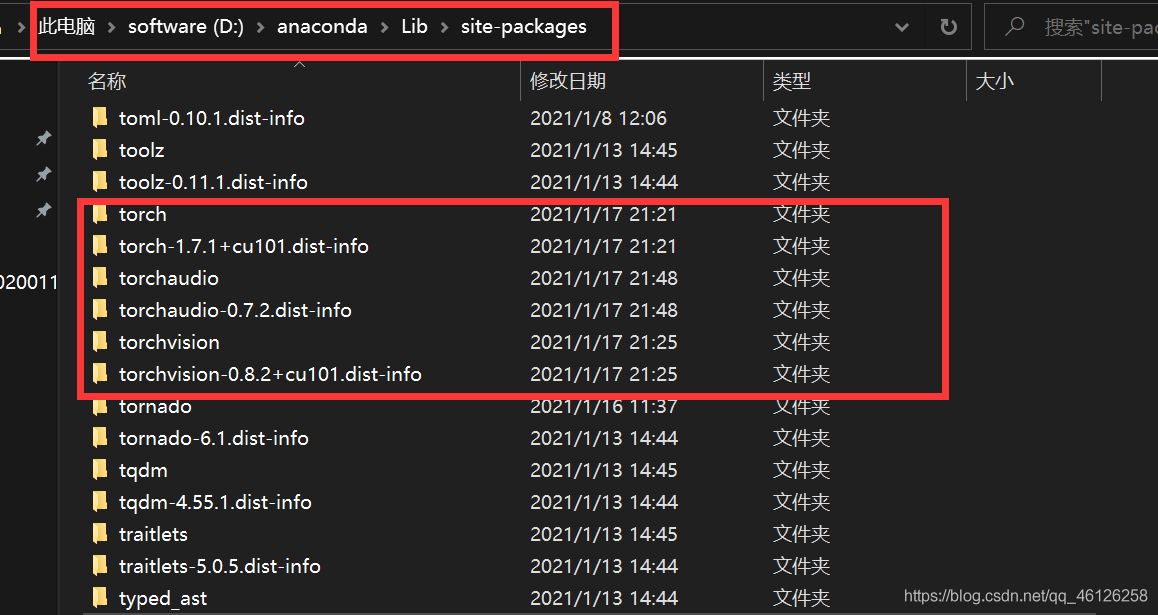
将他们复制到虚拟环境的lib->site-packages中就可以直接用了(envs表示根目录,里面有你所有的虚拟环境),例如我的是D:\anaconda\envs\Pytorch_excise\Lib\site-packages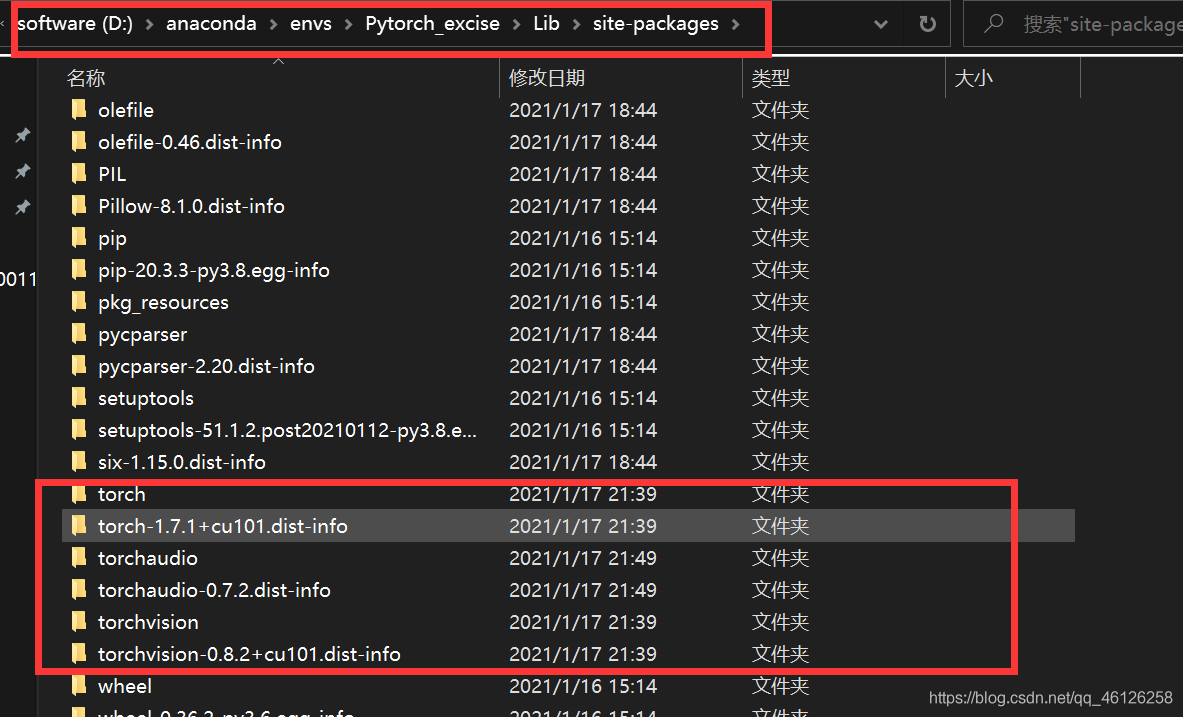
同理检查是否正常工作,依次输入这三句
python
import torch
torch.cuda.is_available()
结果返回True